こんばんは。
M1になり、研究室でCNCを設計することになりました。
今回は第2回ということで、bCNCという描画ソフトのCNCを作る上で最低限必要となる使い方について書きます。
長いので2回に分けて、今回はbCNCの導入までです。bCNCを使ってモーターを回すのは次回で書く予定です。
*前回の記事:【製作日誌】自作CNCを作る~Inkscapeの使い方
*これまで同様、自分のメモとして書いています。間違い・もっといい方法などありましたら、ご指導お願いいたします!
*執筆中、絶賛作成中のため、散発的な投稿になります🙇
完成したら、まとめます!
それでは~
シュワッチ!
①準備するもの(この記事内で、、、)
・PC
*ユーザー名をローマ字で設定したものを使ってください!<ex>taro
ローマ字になっているのかを確認するためには下の画像のように“Windows(C:)/ユーザー”と選択して下さい。もし、ユーザー名が漢字などになっていても下の記事で書かれている方法でPC内にもう1つユーザーを作れば大丈夫です。
URL:Windows10でローカルのユーザーアカウントまたは管理者アカウントを作成する
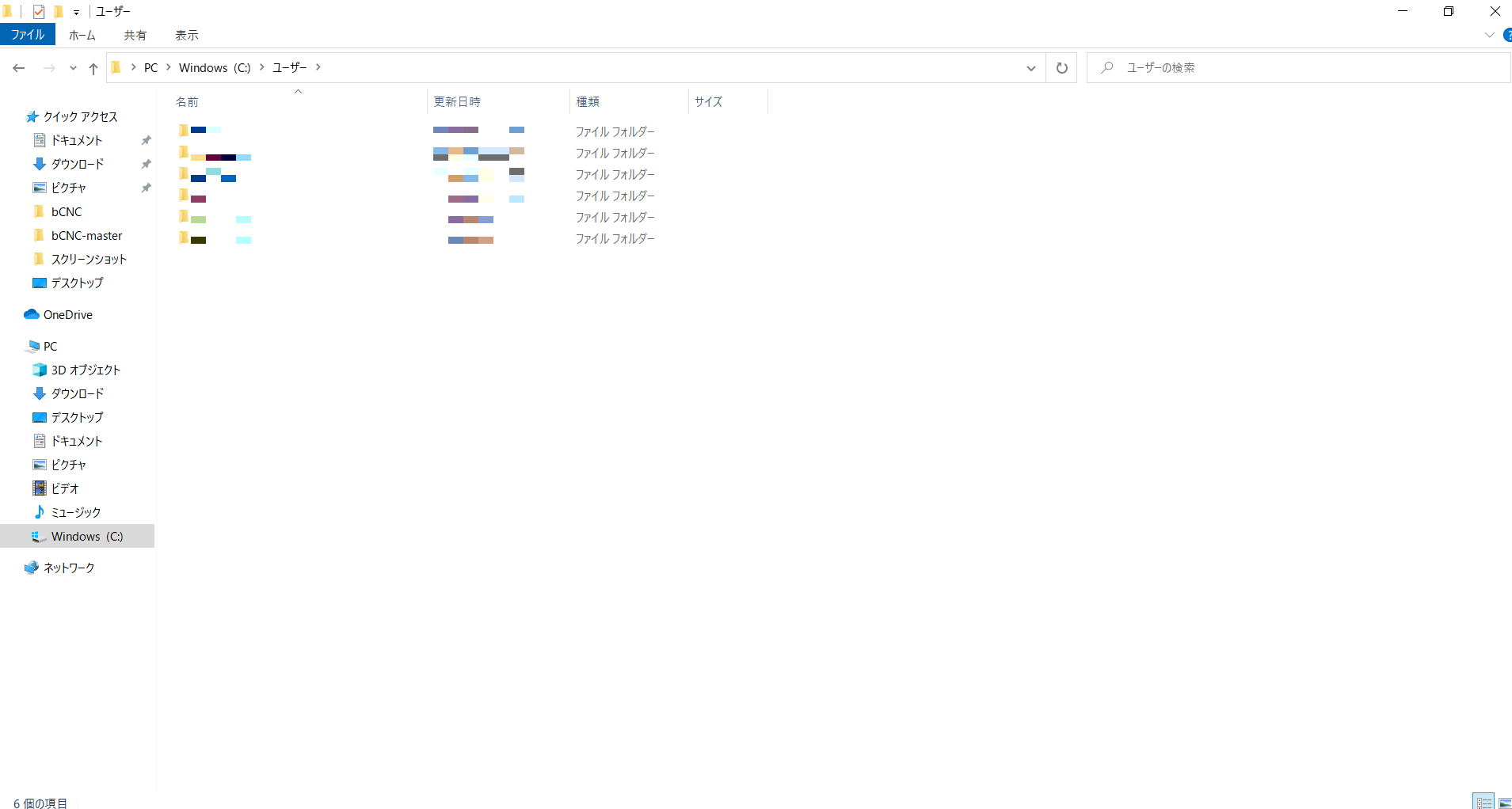
②作業内容
(1)そもそも
前回の記事でInkscapeでGコードの作成を行いましたが、bCNCはそのGコードをマシンに送るためのソフトです。
(2)ダウンロードとインストール
まず、初めに書いておきますが、bCNCのインストールは過去最高にてこずりました、、、
それと、この記事はほんとーにメモ書きです、、、
インストールをしてから結構、時間がたって忘れてるところもあるので、間違いもあると思います、、、
ごめんなさい🙇
まず、bCNCをダウンロードする前にAnacondaというPythonを利用するためのソフトウェアが一気にダウンロードできるパッケージをダウンロードします。私のPCはWindows x64なので、64-Bit Graphical Installer (466 MB)にしました。
URL:Anaconda
2020年8月現在、Python3.xとPython2.7.xがダウンロードできるのですが、bCNCを使いたいので、Python2.7.xの方をダウンロードしてください。大まかなやり方は公式サイトをご覧ください。
POINT
・利用者:Just Me
・Advanced Installation Options:チェックしない
インストールが完了したらAnacondaのアップデートをします。スタート画面から“Anaconda3(64-bit)→Anaconda Navigator(Anaconda2)”と選択します。Anacondaの起動には少し時間がかかり、変なコマンド画面も出てきますが、しばらく待ちましょう。
確か、この時にちょっとてこずった気もするのですが、忘れました、、
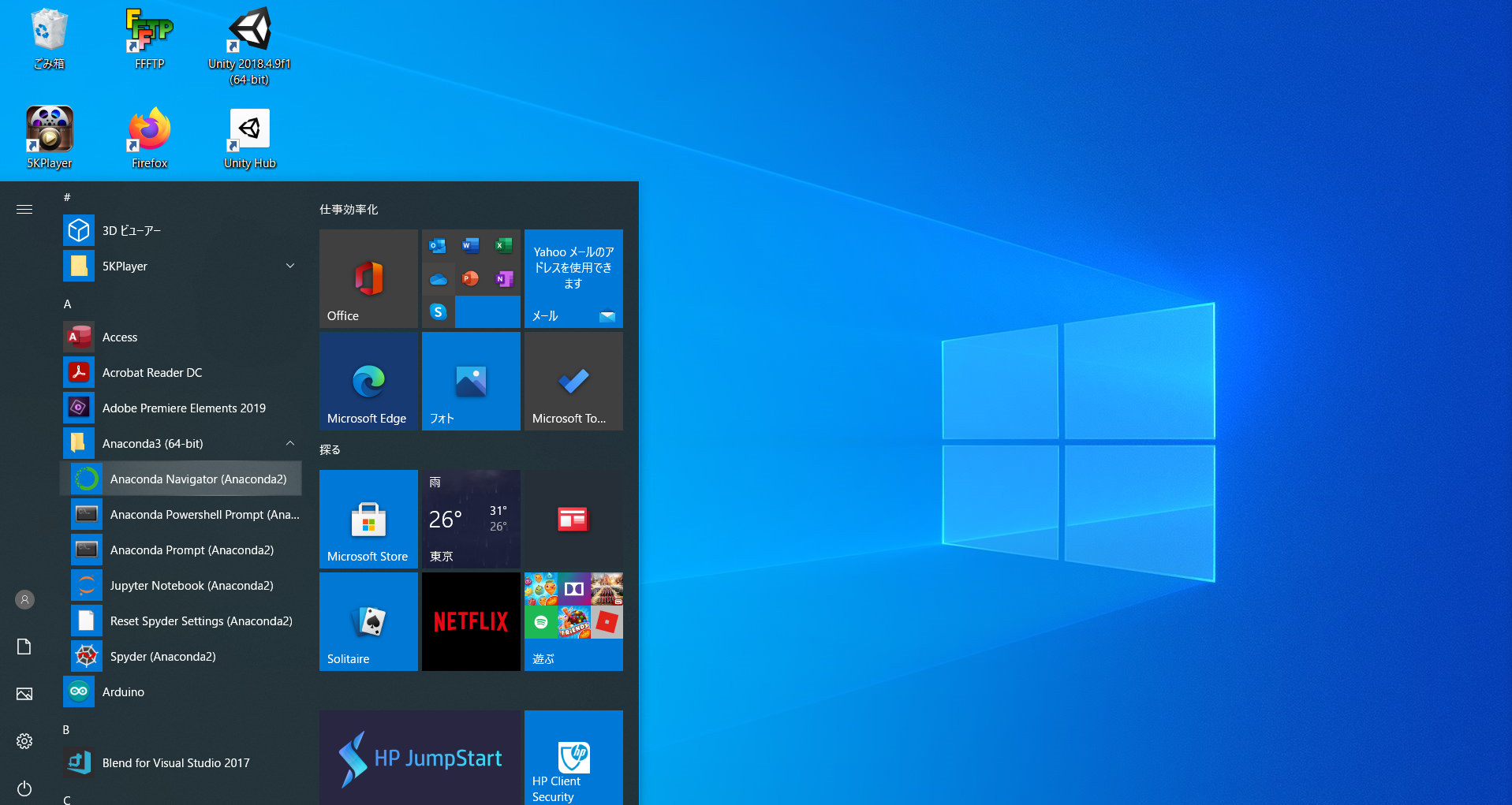
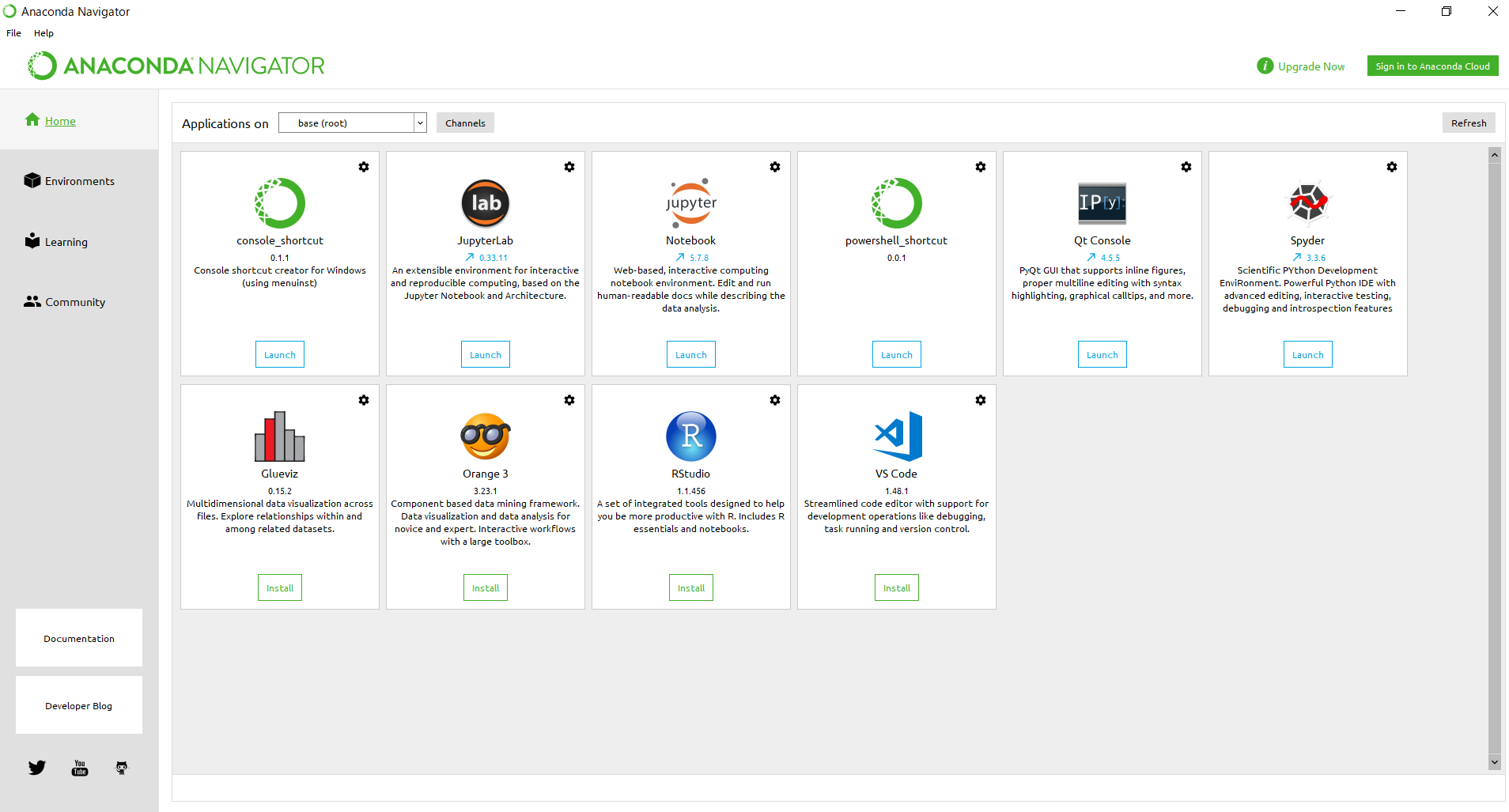
最初にAnacondaが開いたら、「Anacondaに情報を送るか?」というポップアップと「Update Application」が出てくるかと思うのですが、「情報を送るか?」の方はチェックを入れてもいいのですが、アップデートの方はとりあえずはNo, remind me laterでいいと思います。
次にAnaconda Navigatorの中にEnvironmentsという所があるので、そこをクリックするとbase(root)というのがあるかと思います。そこでパッケージがインストールかどうかの確認やパッケージのアップデートができます。まずはInstalledにした上でUpdate indexを押してください。すると、condaというのがあるはずですので、その右側のVersion列の中にある青字をクリック&Applyを押してください。するとcondaをアップデートすることができます。
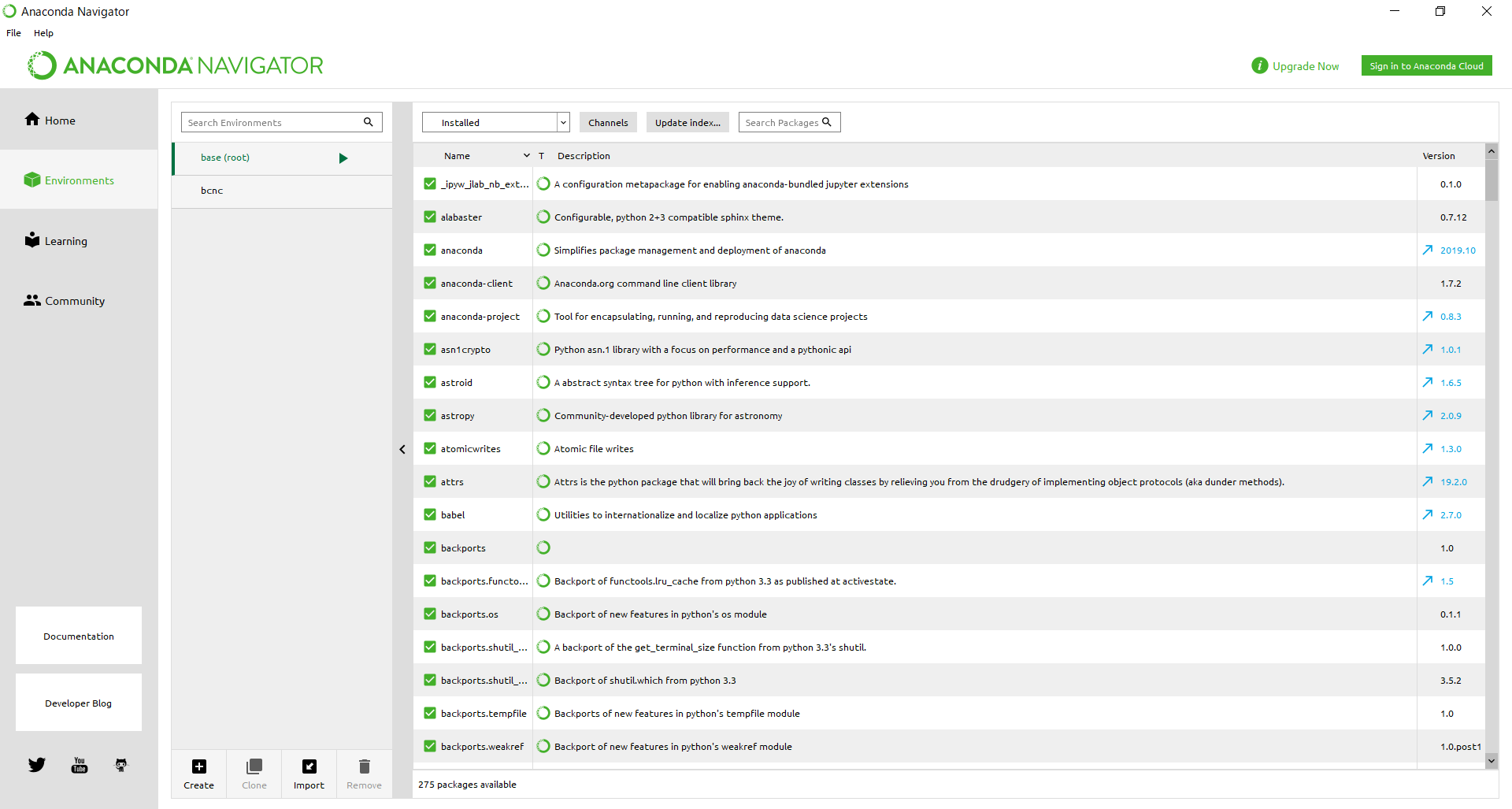
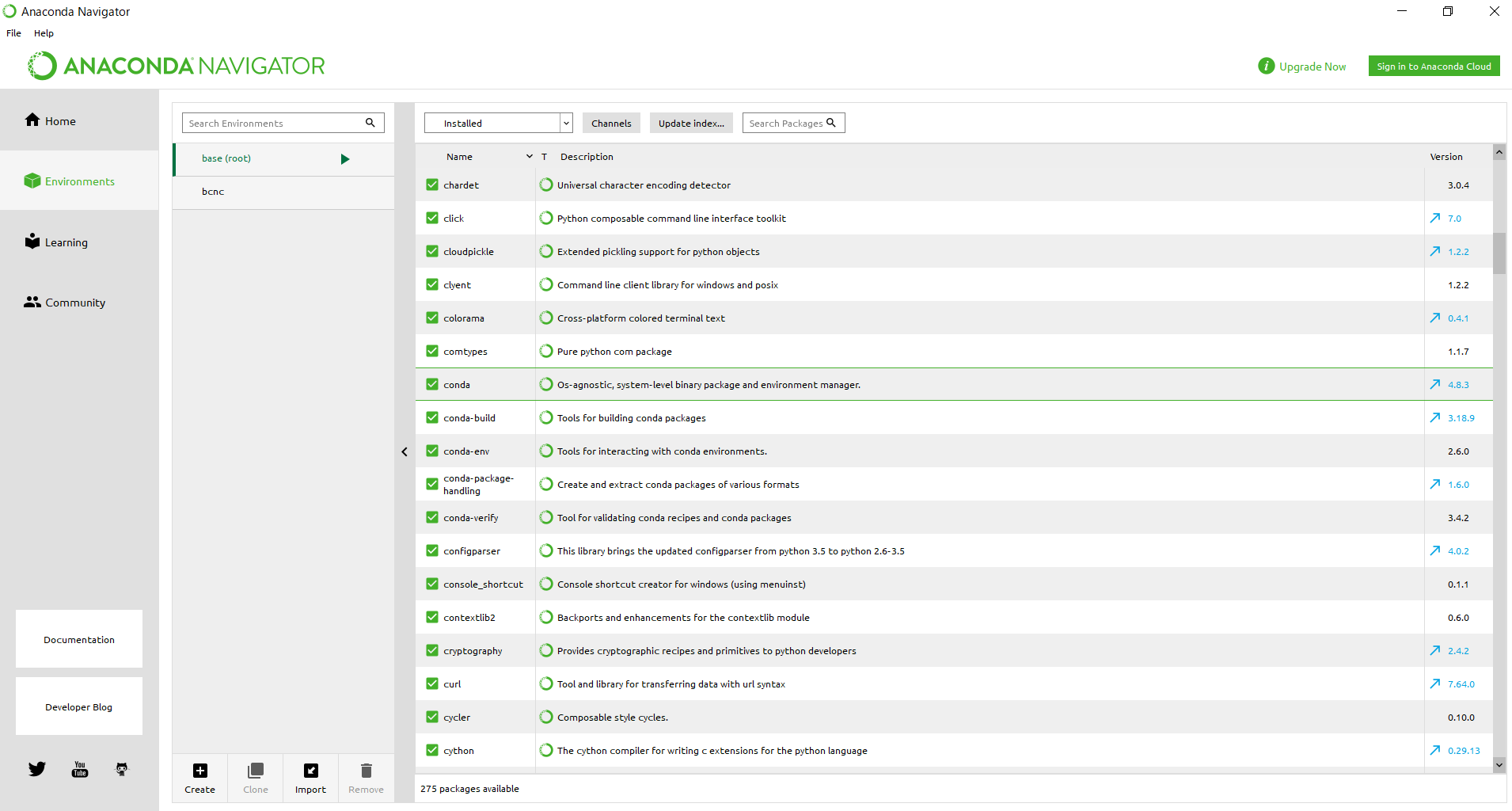
以上でcondaのアップデートは終了です。
次にbCNCを使う上で必要となる外部パッケージをダウンロードします。bCNCを使う上で最低限必要となるのは“pip”と“pyserial”の2つです。この2つは最初から入っていないものなので、自分でダウンロードする必要があります。順番はpip→pyserialでダウンロードして下さい。
まず、bCNC用の新しい仮想環境を作ります。Environmentalsの中でCreateボタンを押すと、Create new environmentというのが出て切るのでここで”CNC”という仮想環境を作りました。注意するのはPythonのバージョンを2.7にしておくことです。
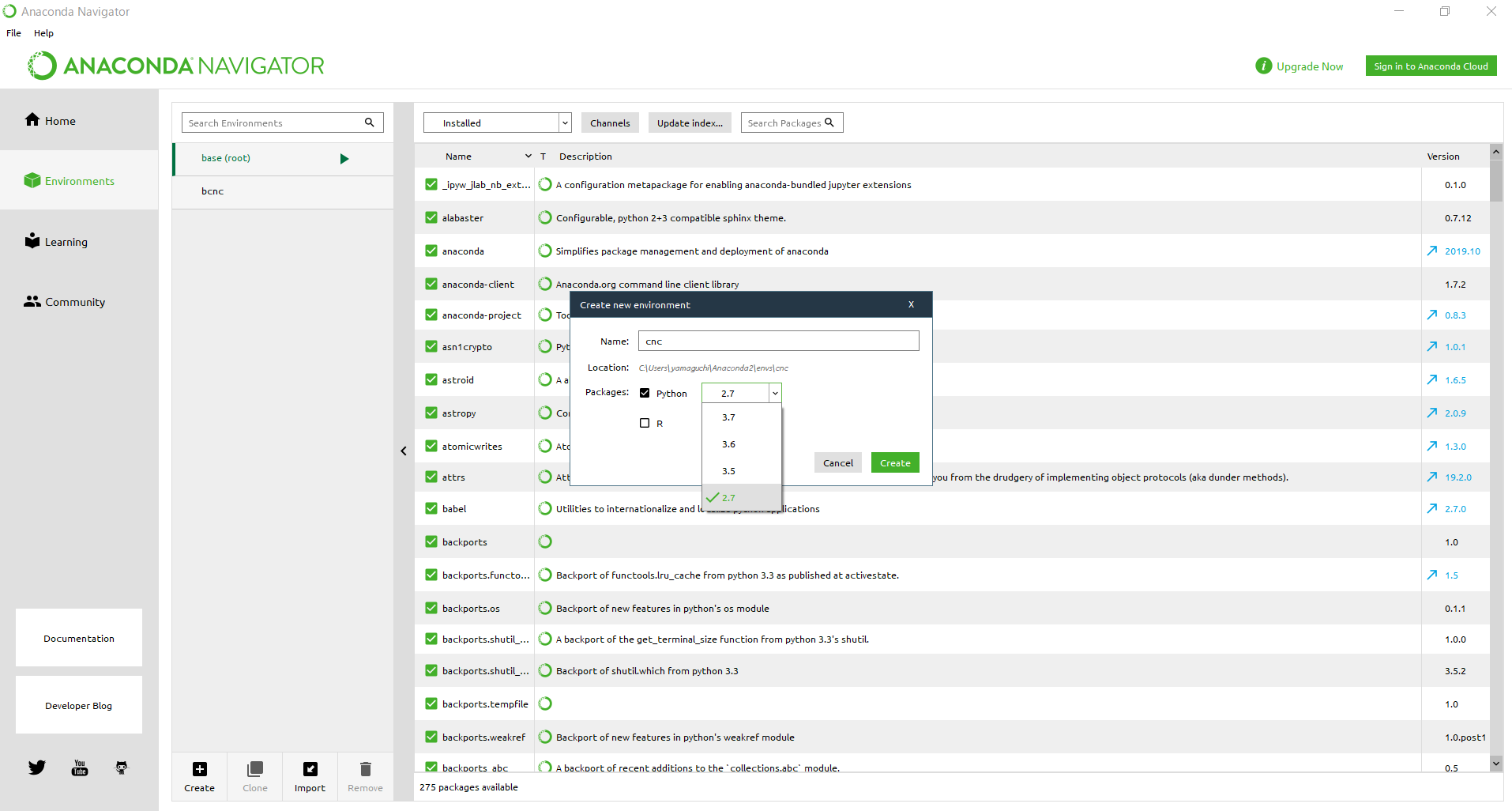
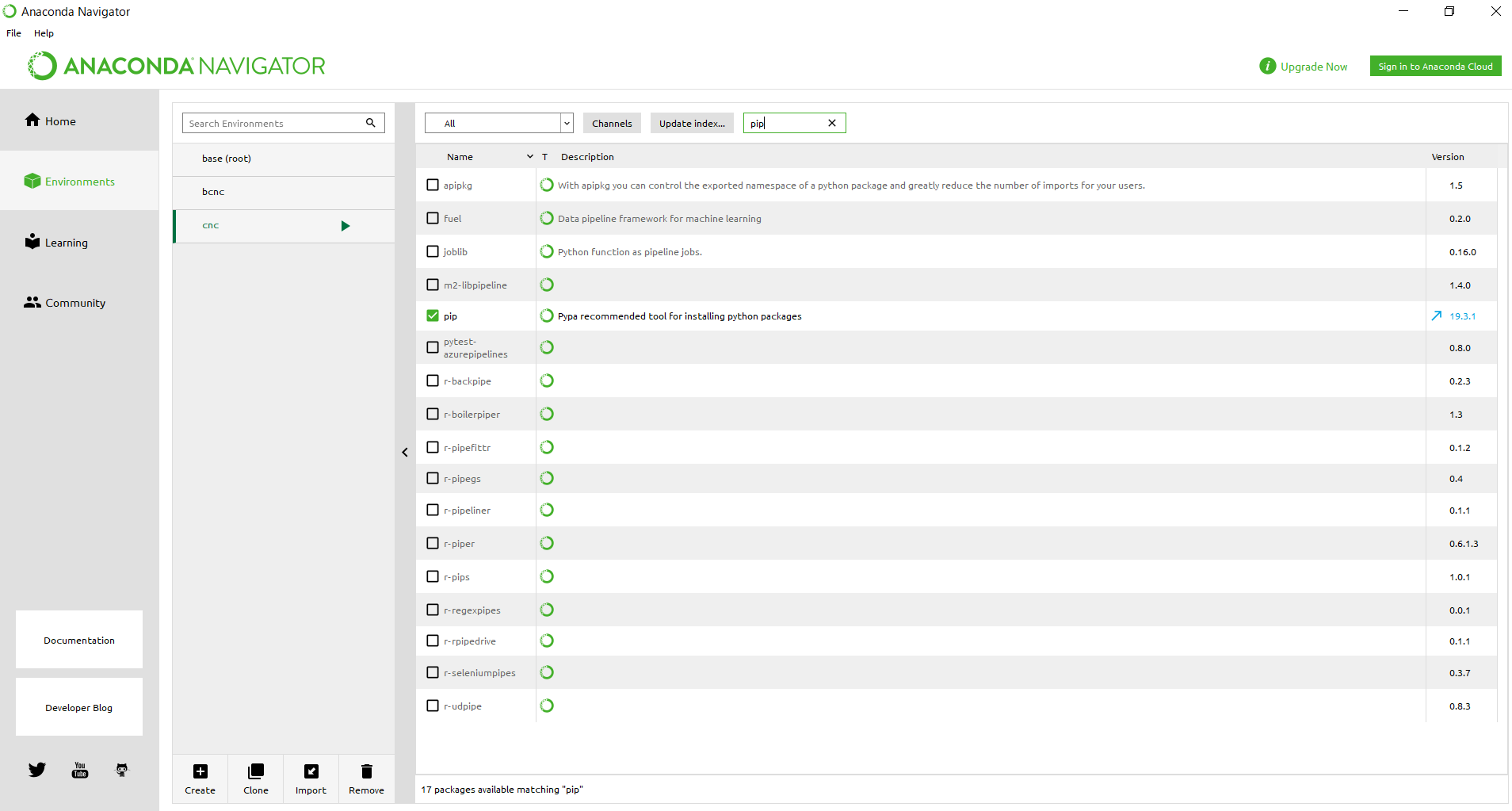
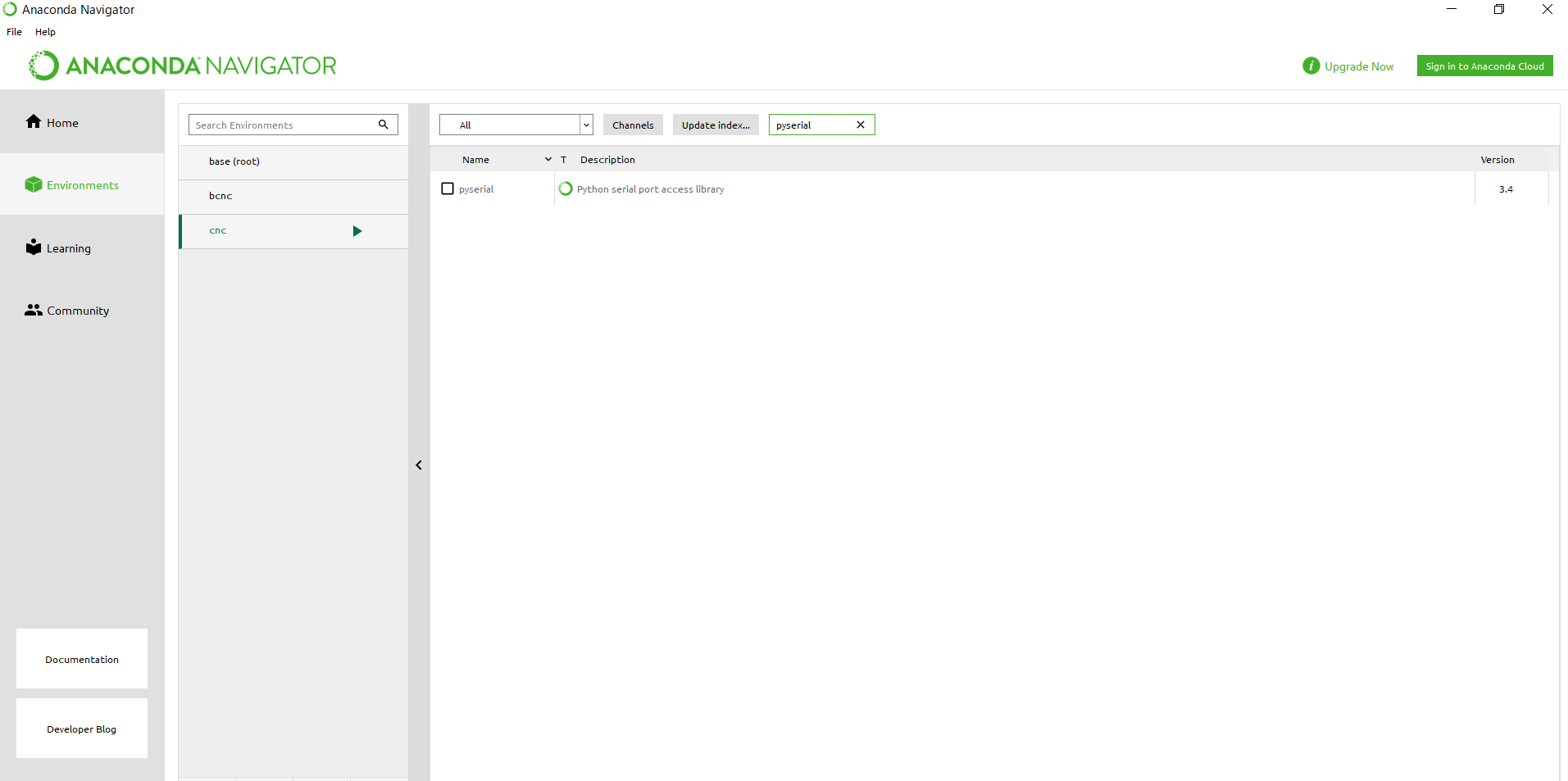
下準備が終わったので、いよいよ、bCNCをダウンロードしていきます。bCNCのデータはGitHub上にあります。恥ずかしながら、いまだにGituHubを使いこなせていないのですが、、、
右上のCodeの所からDownload ZIPでダウンロードできます。解凍先は私はドキュメント直下にしました。これが適切かどうかはわかっていません。
URL:bCNCのデータ
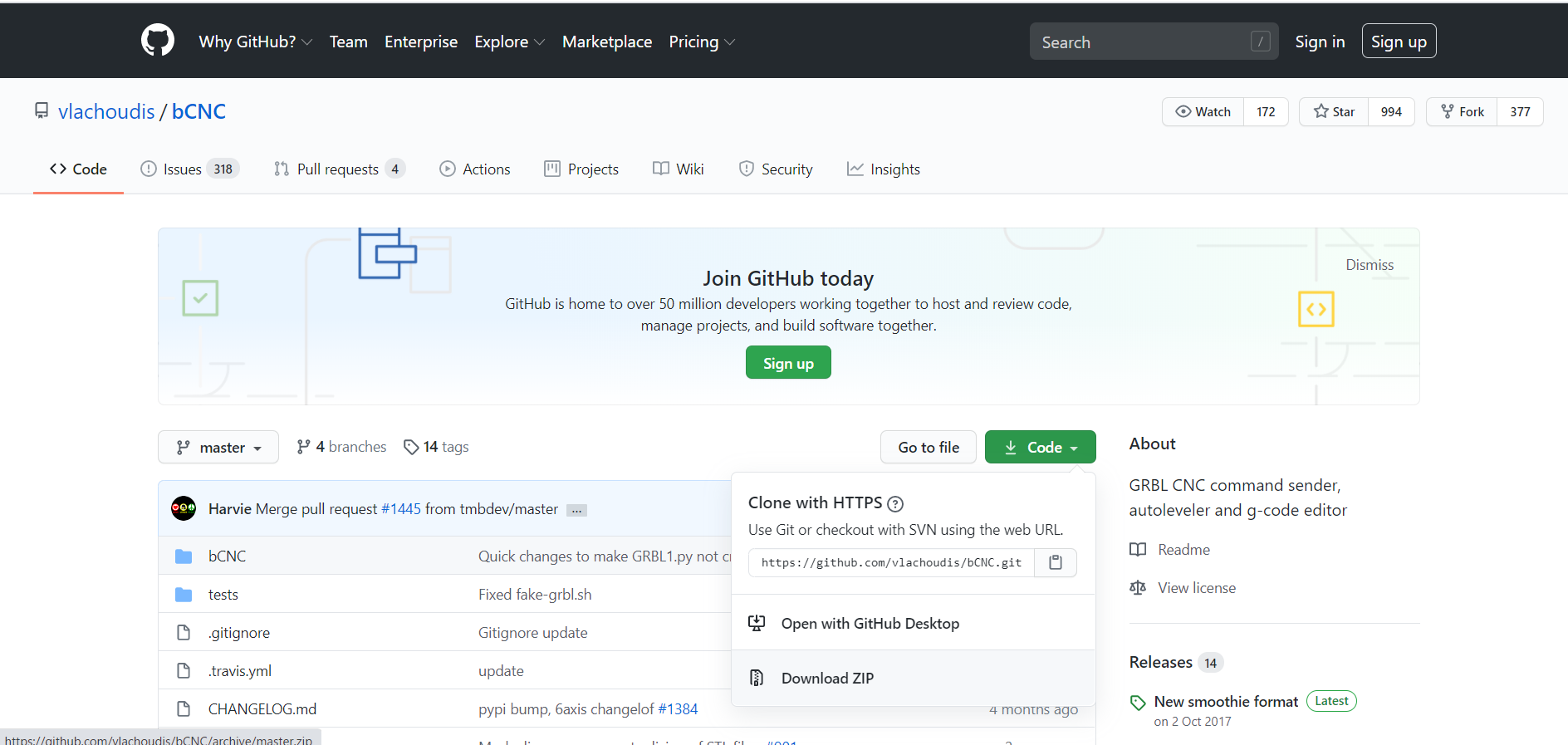
さて!!!
ここで、1日頭を悩ませた思い出のある事案が発生しました。ネットのほとんどの人は「作成されたbCNC-master内にあるbCNC.batを実行すれば起動できた」と書いてあるのですが、私の場合、エラーをはいた記憶があります、、、
内容は忘れてしまいましたが、、、
そこで、色々調べて試してみた結果、Anaconda2の中のbCNCというexeファイルをダブルクリックすると起動に成功しました。bCNCの起動も少し時間がかかりますが、落ち着いて待ちましょう。
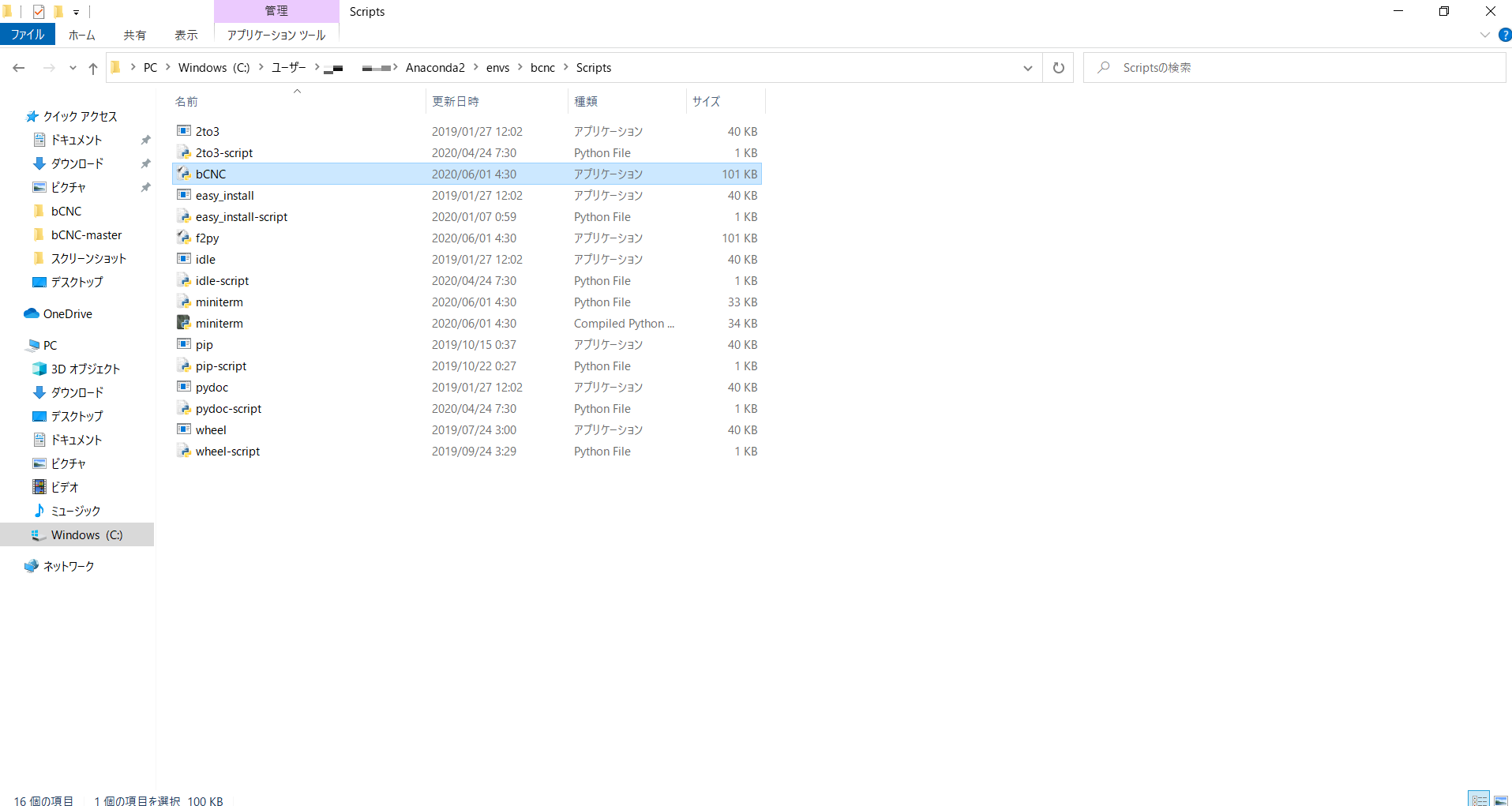
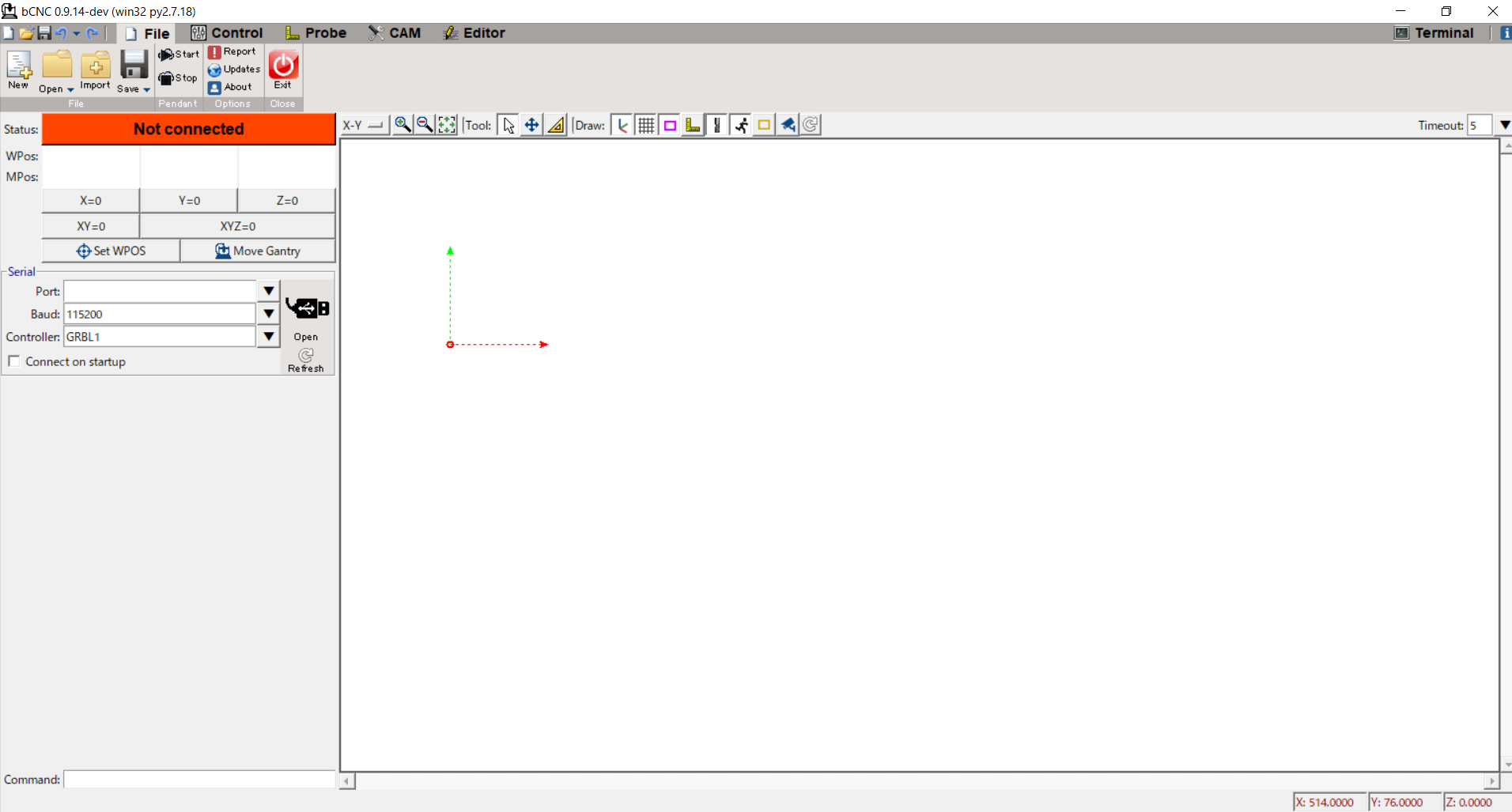
私の場合、なぜか終了するときはこの画面の×ボタンを押しても閉じてくれず、bCNC起動時に一緒に出てくるコマンドプロンプトの画面の×ボタンを押すと閉じます。謎、、
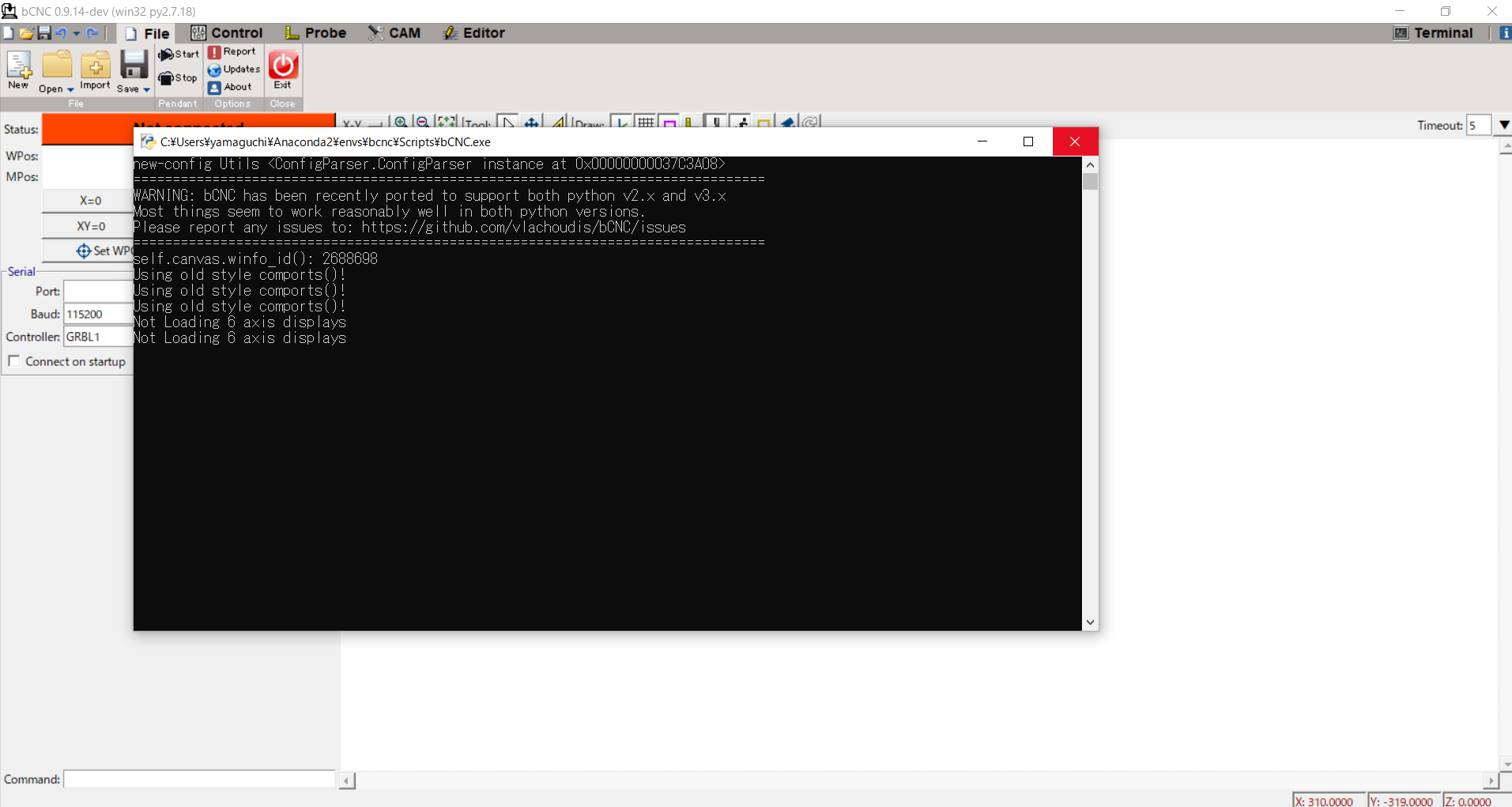
以上が自作CNCを作る上で最低限必要なbCNCの導入の説明でした。
本当はモーターを回してみるところまで書くつもりだったのですが、長くなったので次回に回します。
今後も進展がありましたら追記していきたいと思います。
▲▲▲アリガ島▲▲▲
「未定」



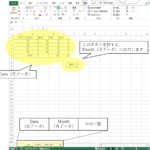




[…] *前回の記事:【製作日誌】自作CNCを作る~bCNCの使い方①~ *前々回の記事:【製作日誌】自作CNCを作る~Inkspaceの使い方 *これまで同様、自分のメモとして書いています。間違い・ […]